Pendahuluan
Skema warna Vim adalah fitur yang berguna dari editor teks populer ini. Mereka tidak hanya memungkinkan penyorotan sintaksis praktis, tetapi juga memberi pengguna kesempatan untuk mempersonalisasi antarmuka.
Sebagai pengguna Vim, Anda dapat mengubah skema warna yang disertakan dengan paket perangkat lunak atau menginstal skema warna buatan pengguna. Selain itu, perangkat lunak ini memungkinkan Anda untuk mengonfigurasi warna masing-masing elemen secara manual.
Dalam tutorial ini, pelajari cara menggunakan dan menyetel skema warna Vim.
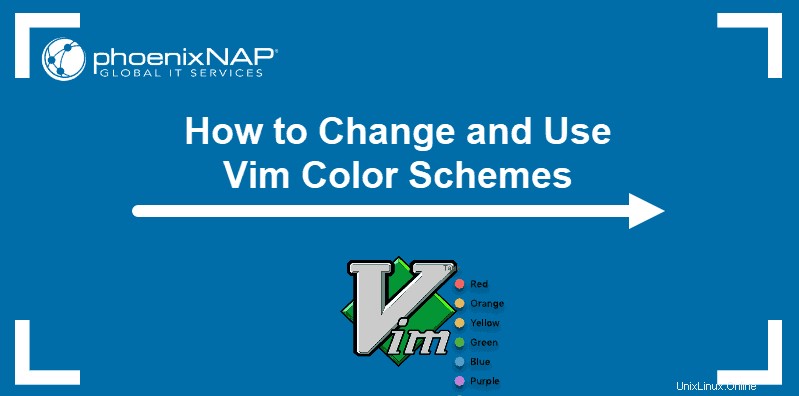
Prasyarat
- Editor teks Vim
- Akses ke jendela terminal / baris perintah
Lihat Skema Warna Vim Terpasang
Ada sejumlah skema warna Vim berbeda yang tersedia secara lokal.
Setelah penginstalan, editor teks menggunakan skema default , yang dapat bervariasi tergantung pada apakah Anda menggunakan terminal terang atau gelap. Skema warna Vim default di terminal ringan adalah peachpuff . Jika Anda menggunakan terminal gelap, skema warna awal adalah ron .
Untuk melihat daftar tema siap pakai , buka dokumen apa pun menggunakan editor Vim dan gunakan instruksi berikut:
:colorscheme [space] [Ctrl+d]Outputnya menunjukkan daftar skema warna Vim, yang juga dapat Anda lihat pada gambar di bawah.

Cara Mengubah Skema Warna Vim
Setelah meminta Vim untuk menampilkan daftar skema warna, Anda dapat bereksperimen dan mengubah desain hingga Anda menemukan yang paling Anda sukai.
Untuk mengubah skema warna Vim gunakan perintah berikut:
:colorscheme [colorscheme_name]Anda bahkan dapat menggunakan singkatan dari instruksi dan ketik:
:colo [colorscheme_name]Misalnya, untuk beralih ke skema warna biru , Anda akan menggunakan:
:colorscheme blueBerikut adalah beberapa contoh perbedaan skema warna:
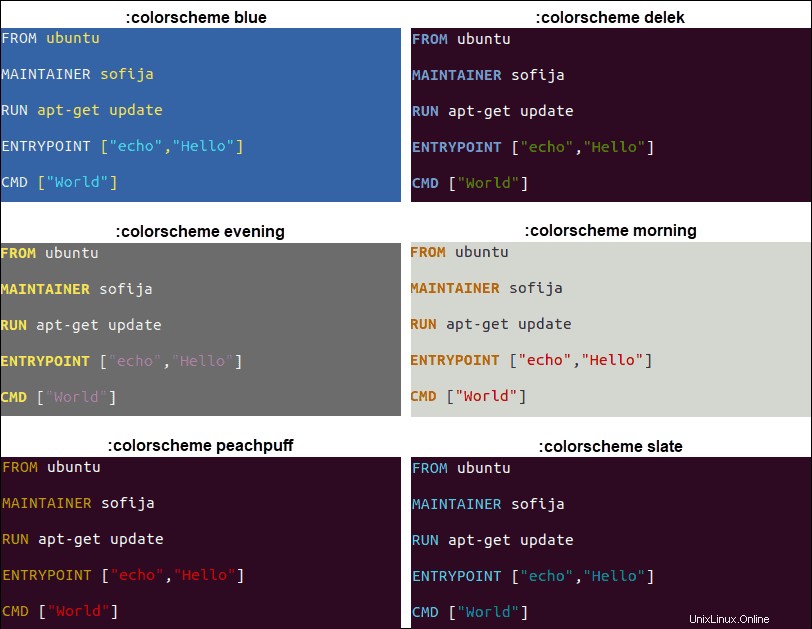
Unduh Skema Warna Vim
Ada berbagai macam skema warna buatan pengguna yang mungkin lebih sesuai dengan kebutuhan Anda daripada opsi yang diberikan secara lokal. Anda dapat menemukan dan mengunduhnya dari GitHub atau situs web seperti skema warna vim.
Tambahkan tema baru ke repositori Anda dengan mengunduhnya dari sumber jarak jauh. Setelah Anda memasang skema warna baru di mesin lokal Anda, pastikan untuk memindahkannya ke /vim/colors direktori.
Jika Anda tidak memiliki direktori seperti itu, buat direktori dengan perintah:
mkdir ~/.vim/colorsSekarang pindahkan skema baru ke dalamnya:
mv ~/Downloads/[vim_colorscheme] ~/.vim/colorsSetel Pengaturan Warna Vim Secara Manual
Jika tidak ada skema yang memenuhi estetika Anda, Anda dapat mengonfigurasi pengaturan warna secara manual .
Sebaiknya uji fitur pengaturan warna sebelum Anda melakukan perubahan. Anda dapat melakukannya menggunakan editor teks vim dalam file yang ada.
Sintaksnya adalah:
:highlight [Group] [key=value]
Sementara highlight adalah instruksinya, [Group] elemen adalah item, yang harus dipengaruhi oleh key-value pengubah.
Ada banyak grup yang dapat Anda definisikan dalam perintah yang disebutkan sebelumnya. Beberapa di antaranya adalah:
- Normal (teks normal)
- NonText (karakter yang tidak ada dalam teks)
- Cursor (karakter di bawah kursor)
- ErrorMsg (pesan kesalahan)
Ini hanya beberapa dari banyak grup sorotan Vim. Untuk melihat daftar lengkap semua grup, lihat dokumentasi resmi Vim.
Tombol Sorotan Vim
key=value elemen bervariasi tergantung pada apakah Anda menggunakan GUI atau bekerja di jendela terminal.
Misalnya, jika Anda bekerja di dalam terminal yang memiliki dukungan warna, Anda dapat menyertakan salah satu tombol sorot berikut:
ctermfg(untuk mengatur latar depan)ctermbg(untuk mengatur latar belakang)cterm(untuk properti tambahan)
Pengguna yang lebih menyukai GUI perlu menggunakan tombol sorot:
guifg(untuk mengatur latar depan)guibg(untuk mengatur latar belakang)gui(untuk properti tambahan)
Saat menentukan nilai untuk ctermfg , ctermbg /guifg , guibg , Anda dapat menggunakan nama warna standar, angka yang ditentukan, atau nilai heksadesimalnya (hanya di GUI).
Namun, cterm dan gui tidak digunakan dengan nilai warna. Sebagai gantinya, nilai yang Anda gunakan untuk tombol sorotan ini meliputi:bold , miring , garis bawah , terbalik , dan tidak ada .
Menggunakan Perintah sorotan Vim
Cara terbaik untuk menunjukkan bagaimana highlight perintah berfungsi, adalah dengan contoh sederhana.
Lihatlah file ini dan skema warna awalnya saat dibuka dengan editor teks Vim:
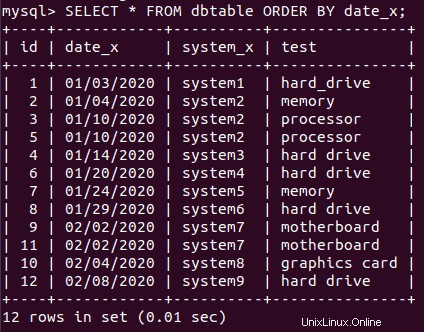
Sekarang, mari kita atur semua Normal teks menjadi merah (foreground) dan warna background menjadi hitam. Untuk melakukan ini, kita perlu mengetikkan yang berikut:
:hi Normal ctermfg=Red ctermbg=BlackTekan Enter dan warnanya akan otomatis berubah seperti pada gambar di bawah ini.
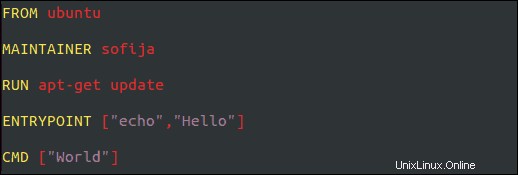
Cara Menyetel Skema Warna Vim Default
Perubahan yang Anda buat pada pengaturan warna tidak permanen. Setelah Anda menutup Vim, skema warna kembali ke pengaturan default.
Untuk membuat perubahan permanen, modifikasi file konfigurasi Vim dengan pengaturan warna yang diinginkan.
Pertama, Anda perlu membuka file startup Vim, yang terletak di /etc atau users home directory dengan nama .vimrc (atau .exrc ).
Di sini, Anda dapat mengatur skema warna default dengan memodifikasi colorscheme baris dan atur tema yang Anda inginkan.
colorscheme [colorscheme_name]Untuk mengaktifkan sorotan sintaks fitur Anda juga perlu menyertakan baris berikut:
syntax on
Saat mengonfigurasi penyorotan sintaks secara manual, Anda dapat menambahkan petunjuk individual dengan highlight memerintah. Cukup tambahkan baris ke file konfigurasi yang ada, mengikuti sintaks sorotan standar.